MFC-J3720
常见问题解答与故障排除 |
什么是推荐纸张?
您可以使用以下类型的打印介质:普通纸、喷墨纸(涂层纸)、光面纸、透明胶片和信封。
在大量购买纸张前,请先进行打印测试。为获得最佳打印效果,请遵循以下说明:
- 当您在喷墨纸(涂层纸), 透明胶片和光面纸上打印时,请确保在打印机驱动程序的基本栏或设备菜单的纸张类型设置中选择正确的打印介质。
- 当您在Brother相片纸上打印时, 请在纸盒中多装入一张相同的相片纸。
- 当使用透明胶片或相片纸时,请立即取走每张纸以防止卡纸。
- 打印输出后切勿立即触摸纸张的打印面; 因为表面未干可能会弄脏手。
纸盒支持的纸张尺寸
| 纸张尺寸 | |
|---|---|
| 纸盒#1 |
<横向> Letter, Executive, A4 <纵向> Ledger, A3, Legal, Folio, A5, A6, 相片纸, 相片纸L, 相片纸2L, 索引卡, 信封(C5, Com-10, DL, Monarch) |
|
纸盒#2 (适用于有第二个纸盒的机型) |
<横向> Letter, A4 <纵向> Ledger, A3, Legal |
| 手动进纸槽 |
<横向> Letter, Executive, A4 <纵向>Ledger, A3, Legal, Folio, A5, A6, 相片纸, 相片纸L, 相片纸2L, 索引卡, 信封(C5, Com-10, DL, Monarch) |
纸盒的纸张规格和容量
纸盒#1
| 纸张类型 | 重量 | 厚度 | 页数 |
|---|---|---|---|
| 普通纸 | 17 至 32 lb (64 至 120 克/平方米) | 3 至 6 mil (0.08 至 0.15 毫米) | 250*1 |
| 喷墨纸 | 17 至 53 lb (64 至 200 克/平方米) | 3 至10 mil (0.08 至0.25 毫米) | 20 |
| 光面纸*2 | 最多58 lb (最多220 克/平方米*2) | 最多 10 mil (最多 0.25 毫米) | 20 |
| 相片纸4" x 6" 2 | 最多 58 lb (最多220克/平方米) | 最多 10 mil (最多0.25 毫米) | 20 |
| 索引卡 | 最多 32 lb (最多120克/平方米) | 最多 6 mil (最多 0.15 毫米) | 30 |
| 信封 | 20至25 lb (75 至 95 克/平方米) | 最多 20 mil (最多0.52 毫米) | 10 |
| 透明胶片 | - | - | 10 |
*1: 当使用普通纸20 lb (80 克/平方米)。
*2: BP71 (69 lb (260 克/平方米)) 纸张专为Brother喷墨机而设计。
纸盒#2 (适用于有第二个纸盒的机型)
| 纸张类型 | 重量 | 厚度 | 页数 |
|---|---|---|---|
| 普通纸 | 17 至 28 lb (64 至 105 克/平方米) | 3 to 6 mil (0.08至0.15 毫米) | 250*1 |
*1: 当使用普通纸20lb (80 克/平方米)。
手动进纸槽
| 纸张类型 | 重量 | 厚度 | 页数 |
|---|---|---|---|
| 普通纸 | 17 至 32 lb (64 至 120 克/平方米) | 3 至 6 mil (0.08 至 0.15 毫米) | 每次一页 (1) |
| 喷墨纸 | 17至53 lb (64至200 克/平方米) | 3 至10 mil (0.08 至 0.25 毫米) | |
| 光面纸*1 | 最多58 lb (最多220 克/平方米) | 最多10 mil (最多 0.25 毫米) | |
| 相片纸4 " x 6"*1 | 最多58 lb (最多220 克/平方米) | 最多10 mil (最多0.25 毫米) | |
| 信封 | 20至25 lb (80至95 克/平方米) | 最多20 mil (最多0.52 毫米) | |
| 透明胶片 | - | - |
*1: BP71 (69 lb (260 克/平方米)) 纸张专为Brother喷墨机而设计。
处理和使用打印介质
- 将纸张放在原始包装内并密封保存。将纸张保持平整并远离潮湿,太阳直射和加热。
- 避免触碰到相片纸的发亮(涂层)面。
- 避免触碰到透明胶片的任何一面,因为它们很容易吸水,这将降低输出质量。专用于激光打印机/复印机的透明胶片将弄脏您的下一份原稿。请仅使用喷墨专用的透明胶片。
请勿使用纸张
-
损坏, 卷曲, 褶皱, 或不规则形状
*1: 0.08 in. (2 毫米) 或更大的卷曲将导致发生卡纸。
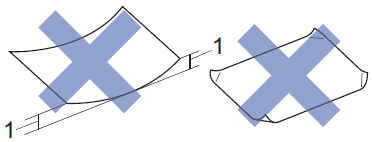
- 光亮度过高或有过多丝流的纸张
- 无法堆叠整齐的纸张
- 短丝流的纸张
出纸托板的承载容量
- 最多50 张Letter, Legal 或 A4 20 lb (80 克/ 平方米) 纸张。
- 每打印完一页透明胶片和相片纸,必须立即将其从出纸托板中取出,以免弄脏打印面。
